수동 초점
자동 초점으로 초점을 맞출 수 없는 경우에는 아래의 과정을 수행하여 수동으로 초점을 맞추십시오.
-
[
: 초점 모드]를 [
]로 설정합니다.
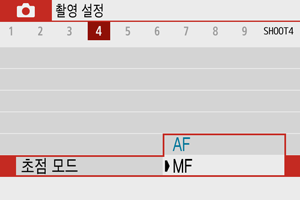
- 렌즈의 포커싱 링을 돌려 대략적인 초점을 설정하십시오.
이미지를 확대합니다.

- [
]를 탭할 때마다 정상 표시에서 5배, 10배 디스플레이 순으로 전환 됩니다 (10배 이후에는 다시 정상 표시로 돌아감).
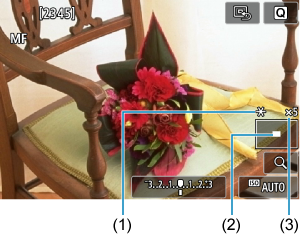
- (1) AE 잠금
- (2) 확대된 영역 위치
- (3) 배율 (근사치)
- [
-
확대할 영역을 결정합니다.
- 탭한 후 손가락으로 스크롤하여 확대 영역을 이동할 수 있습니다.
- 확대 영역이 중앙에 가게 하려면 [
]를 탭하십시오.
-
초점을 수동으로 맞춥니다.
- 확대된 이미지를 보면서 렌즈 포커싱 링을 돌려 초점을 맞추십시오.
- 초점을 맞춘 후에는 [
]를 탭하여 일반 보기로 돌아가십시오.
-
사진을 촬영합니다.
참고
- EF-M 렌즈 이외의 렌즈를 사용할 때는 단계 1에서 렌즈 포커스 모드 스위치를
로 설정하십시오.
- 초점을 수동으로 맞출 때도 터치 셔터를 사용하여 촬영할 수 있습니다.
MF 피킹 설정 (윤곽 강조)
촬영 시 초점이 맞은 피사체의 가장자리를 색으로 표시하여 초점을 더 쉽게 맞출 수 있습니다. 윤곽의 색상을 설정하고 가장자리의 인식 감도 (레벨)를 조정할 수 있습니다 (/
모드 제외).
-
[
: MF 피킹 설정]을 선택합니다.
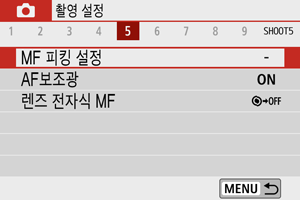
-
[피킹]을 선택합니다.
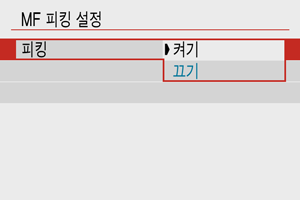
- [켜기]를 선택하십시오.
-
레벨과 색상을 설정합니다.
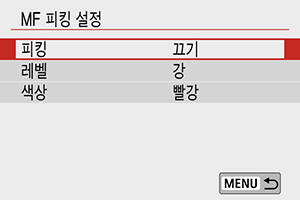
- 필요에 따라 설정하십시오.
주의
- 확대 보기 중에는 피킹 디스플레이가 표시되지 않습니다.
- HDMI 출력 중에는 HDMI로 연결된 장비에 피킹 디스플레이가 표시되지 않습니다.
- 고감도 ISO (특히 ISO 확장 설정 시)에서는 MF 피킹을 알아보기 어려울 수 있습니다. 필요한 경우 ISO 감도를 낮추거나 [피킹]을 [끄기]로 설정하십시오.
참고
- 화면에 표시되는 피킹 디스플레이는 이미지에 기록되지 않습니다.